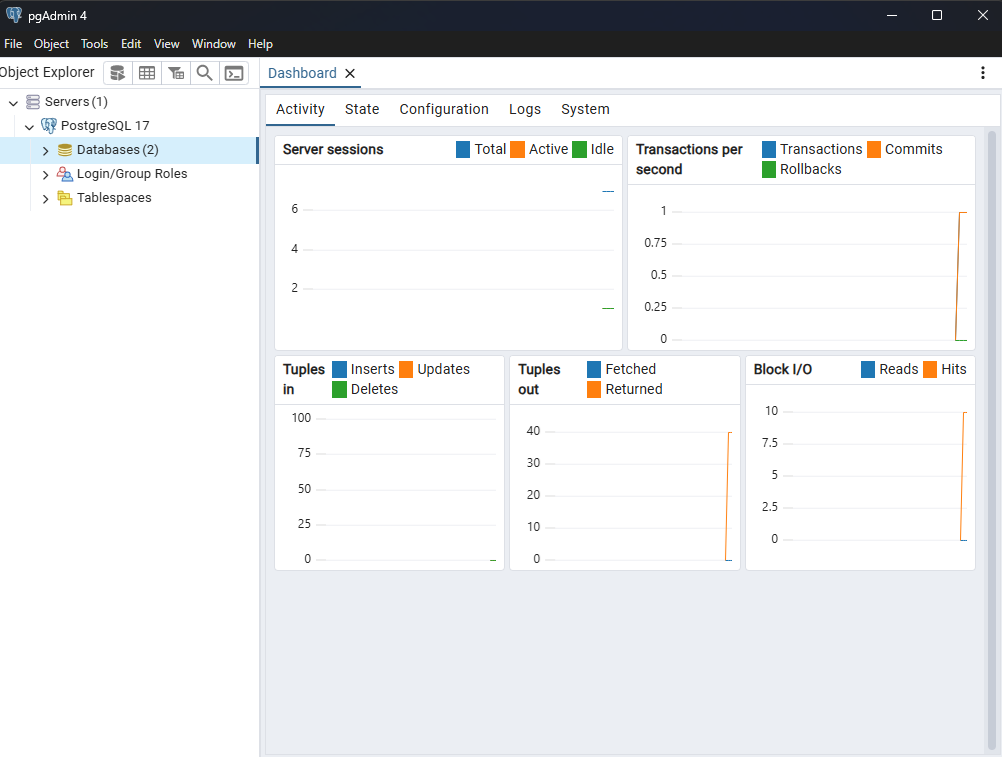PostgeSQL – úvod a instalace
PostgreSQL je výkonný a pokročilý open-source relační databázový systém, který je oblíbený pro svou stabilitu, škálovatelnost a podporu pokročilých funkcí. Byl vyvinut jako nástupce systému Ingres a poprvé uveden v roce 1996. Na rozdíl od jednodušších databází podporuje komplexní dotazy, transakce, uložené procedury, datové typy a integritu dat. Díky své otevřené licenci je často využíván jak ve startupech, tak ve velkých korporacích pro náročné aplikace, kde je klíčová spolehlivost a bezpečnost práce s daty.
Jaké jsou běžné případy použití PostgreSQL
PostgreSQL najde uplatnění v celé řadě scénářů. Mezi nejběžnější případy použití patří:
-
Webové aplikace – Díky své spolehlivosti a kompatibilitě s mnoha programovacími jazyky (např. PHP, Python, Node.js) je PostgreSQL často využíván jako hlavní databáze pro dynamické weby a e-shopy.
-
Podnikové informační systémy (ERP, CRM) – PostgreSQL zvládá složité datové struktury, transakce a vysoké zatížení, což z něj dělá vhodnou volbu pro robustní interní systémy firem.
-
Geografické informační systémy (GIS) – S rozšířením PostGIS nabízí PostgreSQL výkonné nástroje pro práci s prostorovými daty, což je ideální pro mapové a geolokační aplikace.
-
Analytické a datové sklady – Díky podpoře replikace, indexování a paralelního zpracování dotazů se PostgreSQL často používá pro business intelligence a analýzu velkých objemů dat.
-
Mobilní a IoT aplikace – V kombinaci s cloudovými službami slouží jako backend pro aplikace sbírající a analyzující data z různých zařízení.
-
Finanční a účetní systémy – Silná podpora transakcí a datové integrity zaručuje, že PostgreSQL dobře obstojí i v prostředí s vysokými nároky na přesnost a bezpečnost.
Celkově je PostgreSQL vhodný všude tam, kde je potřeba flexibilní, bezpečná a výkonná databáze.
Instalace PostgreSQL na WINDOWS 11
Stáhněte si instalační balíček pro WINDOWS 11 z uvedeného odkazu:
https://www.enterprisedb.com/downloads/postgres-postgresql-downloads
Pro instalaci budeme potřebovat administrátorské oprávnění. Proklikneme se skrze balíček a spustíme instalační proces.
Windows vás může požádat o povolení ke spuštění aplikace – potvrďte jej.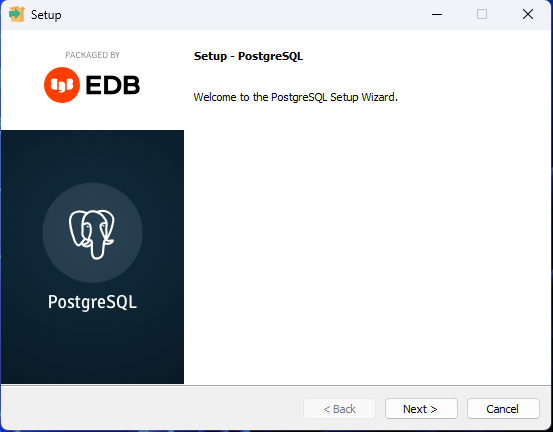
Po udělení administrátorských práv se zobrazí úvodní obrazovka instalátoru. Pro pokračování klikněte na "Next".
Zvolte adresář, kam chcete PostgreSQL nainstalovat. Výchozí cesta C:\Program Files\PostgreSQL\17 je ve většině případů vyhovující. Pokračujte kliknutím na "Next".
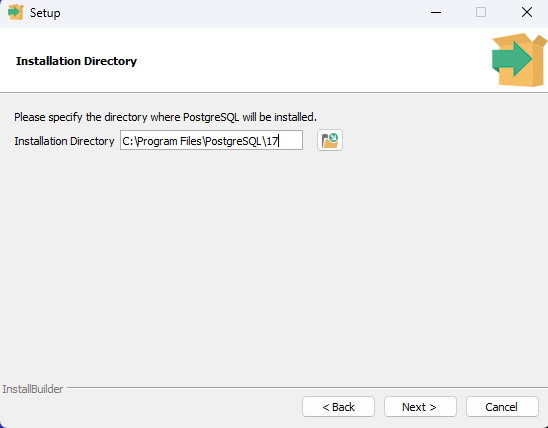
V tomto kroku si vyberete, které části PostgreSQL chcete nainstalovat. Pro běžný vývoj a správu databáze doporučuji nechat zaškrtnuté všechny komponenty:
PostgreSQL Server: Samotný databázový server.
pgAdmin 4: Grafický nástroj pro správu a vývoj databází. Velmi užitečný pro začátečníky i pokročilé uživatele.
Stack Builder: Nástroj pro doinstalování dalších ovladačů a doplňků.
Command Line Tools: Nástroje příkazového řádku (jako psql), které jsou nezbytné pro skriptování a pokročilou správu.
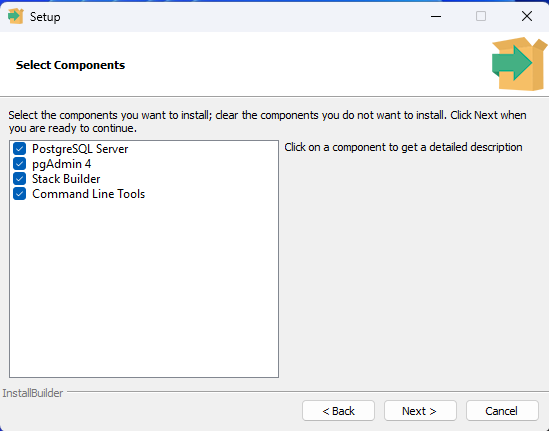
Zvolte složku, kam se budou ukládat vaše databáze. Opět platí, že výchozí nastavení je pro většinu uživatelů ideální.
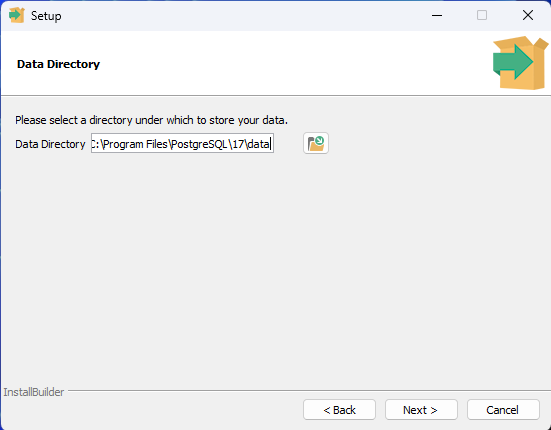
Jako další krok musíme nastavit heslo pro hlavního administrátorského uživatele, který se jmenuje postgres. Toto heslo si pečlivě zapamatujte! Budete ho potřebovat pro přístup k databázi a její správu. Zadejte heslo dvakrát a pokračujte kliknutím na "Next".
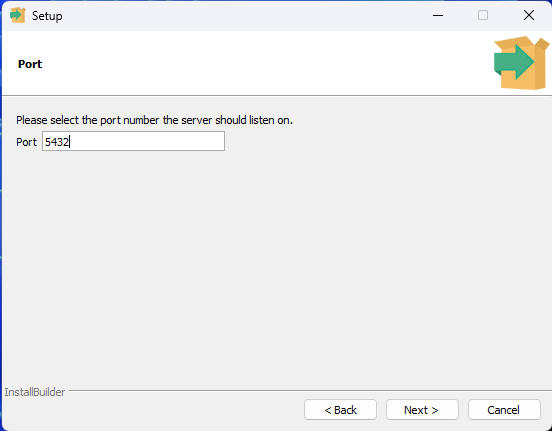
Instalátor vám zobrazí rekapitulaci zvoleného nastavení. Zkontrolujte jej a pokud je vše v pořádku, spusťte instalaci.
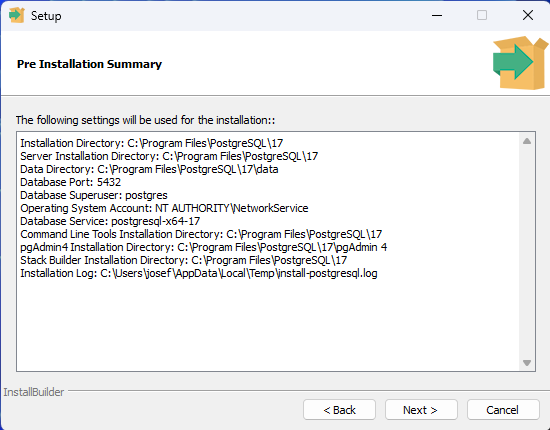
Nyní počkejte, než se všechny soubory zkopírují a nakonfigurují. Může to trvat několik minut.
Po úspěšné instalaci se zobrazí poslední okno. Můžete zde nechat zaškrtnutou volbu pro spuštění Stack Builderu, pokud chcete hned instalovat další doplňky. Pro základní funkčnost to ale není nutné. Klikněte na "Finish".
Ověření instalace
Po dokončení instalace je dobré ověřit, že vše funguje, jak má.
- Otevřete nabídku Start a najděte složku PostgreSQL.
- Spusťte aplikaci pgAdmin 4.
- Po spuštění se v levém panelu zobrazí sekce Servers. Po rozkliknutí budete vyzváni k zadání hesla, které jste nastavili v kroku 4.
- Po zadání správného hesla se připojíte k serveru a uvidíte výchozí databázi postgres.
Gratuluji, právě jste úspěšně nainstalovali PostgreSQL na vašem počítači s Windows 11!